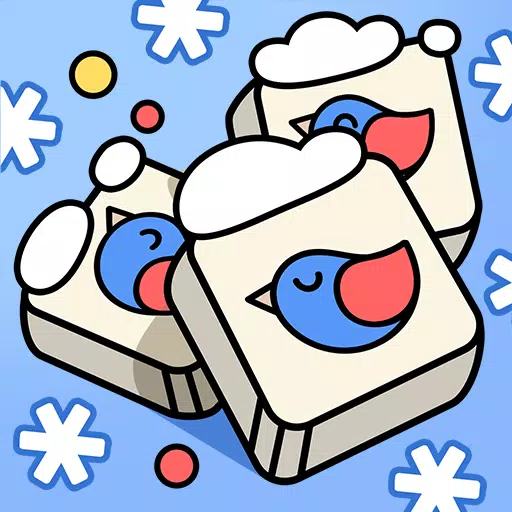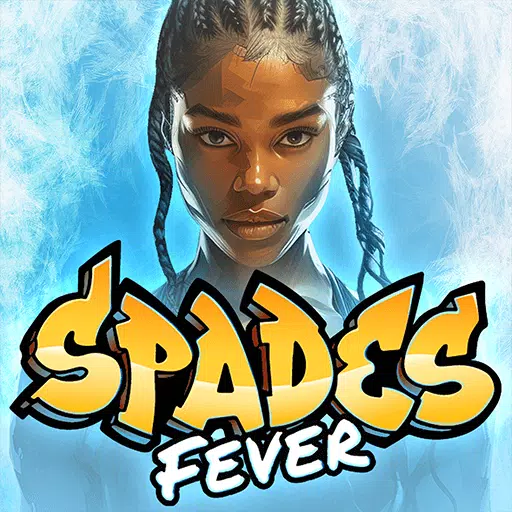Mastering von Google Chrome's Webseite Übersetzung: Eine umfassende Anleitung
Diese Anleitung bietet eine Schritt-für-Schritt-Anleitung zum effizienten Übersetzen von Webseiteninhalten mithilfe von Google Chrome, der Abdeckung der Übersetzung von Ganzzeiten, der ausgewählten Textübersetzung und personalisierten Übersetzungseinstellungen. Befolgen Sie diese Anweisungen, um nahtlos mehrsprachige Websites zu navigieren.
Schritt 1: Zugriff auf das Menü Einstellungen
Beginnen Sie mit dem Klicken auf die drei vertikalen Punkte (oder drei horizontale Linien) in der oberen rechten Ecke Ihres Google Chrome-Browserfensters. Dies öffnet das Hauptmenü.

Schritt 2: Navigieren zu Einstellungen
Wählen Sie im Dropdown -Menü "Einstellungen". Dadurch werden Sie zur Seite der Browser -Einstellungen führen.

Schritt 3: Übersetzungseinstellungen
lokalisierenVerwenden Sie oben auf der Seite "Einstellungen" die Suchleiste. Geben Sie "Übersetzen" oder "Sprache" ein, um schnell die relevanten Einstellungen zu finden.

Schritt 4: Zugriff auf Sprach- und Übersetzungsoptionen
Sobald die Suchergebnisse angezeigt werden, suchen Sie die Option "Sprachen" oder "Übersetzung" und klicken Sie darauf.
Schritt 5: Verwalten von Sprachen und Übersetzungspräferenzen
In diesem Abschnitt wird eine Liste von Sprachen angezeigt, die von Ihrem Browser unterstützt werden. Sie können Sprachen nach Bedarf hinzufügen, entfernen oder neu ordnen. Entscheidend ist, dass die Option "Angebot, Seiten zu übersetzen, die nicht in einer Sprache, die Sie lesen, nicht übersetzen" aktiviert ist. Dies fordert Chrome dazu auf, automatisch Übersetzungen für nicht defektes Sprachwebseiten anzubieten.

Schritt 6: Nahtloses mehrsprachiges Browsing
genießenMit diesen konfigurierten Einstellungen unterstützt Google Chrome Sie automatisch bei der Übersetzung von Webseiten, dem Entfernen von Sprachbarrieren und der Verbesserung Ihrer Online -Erfahrung.